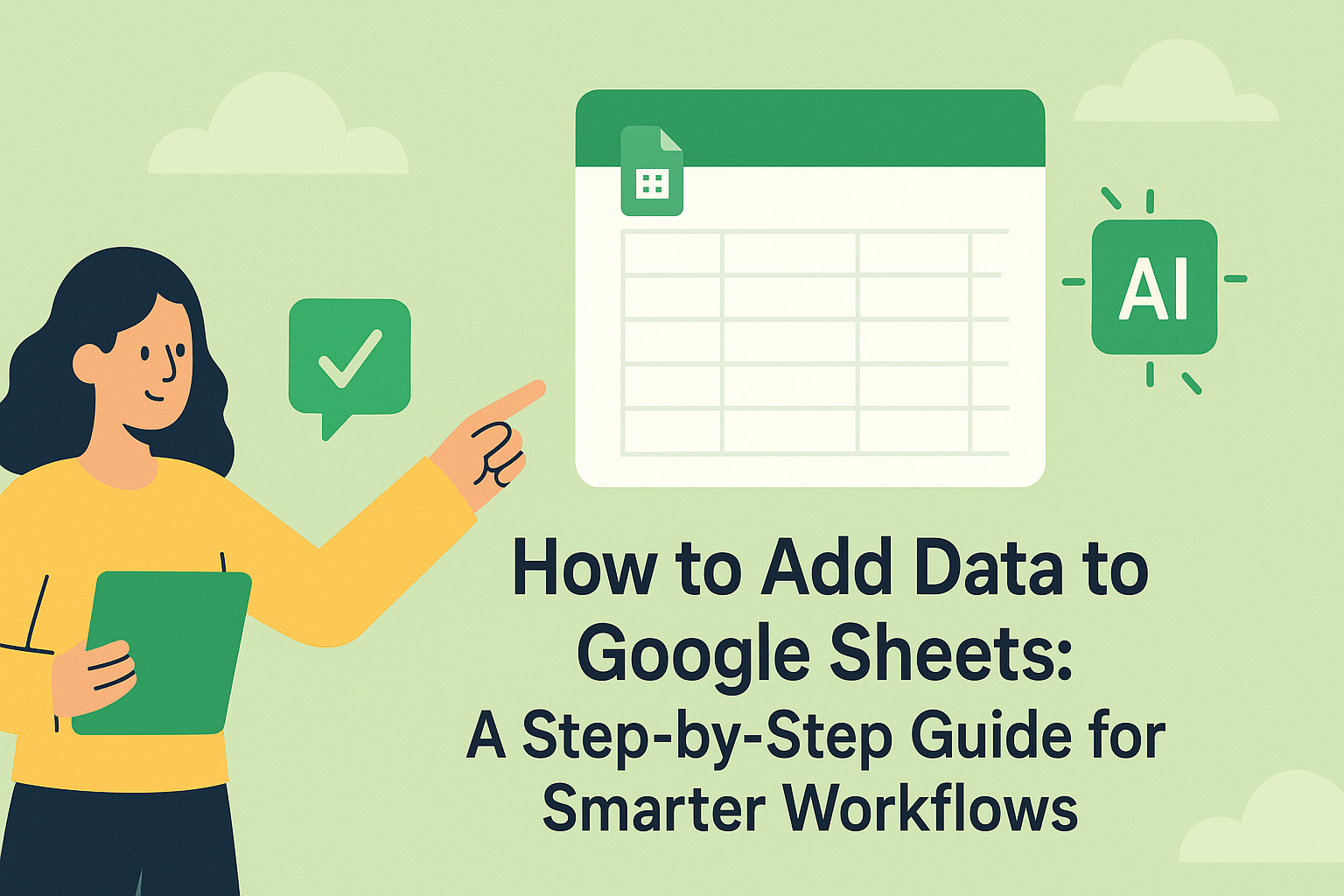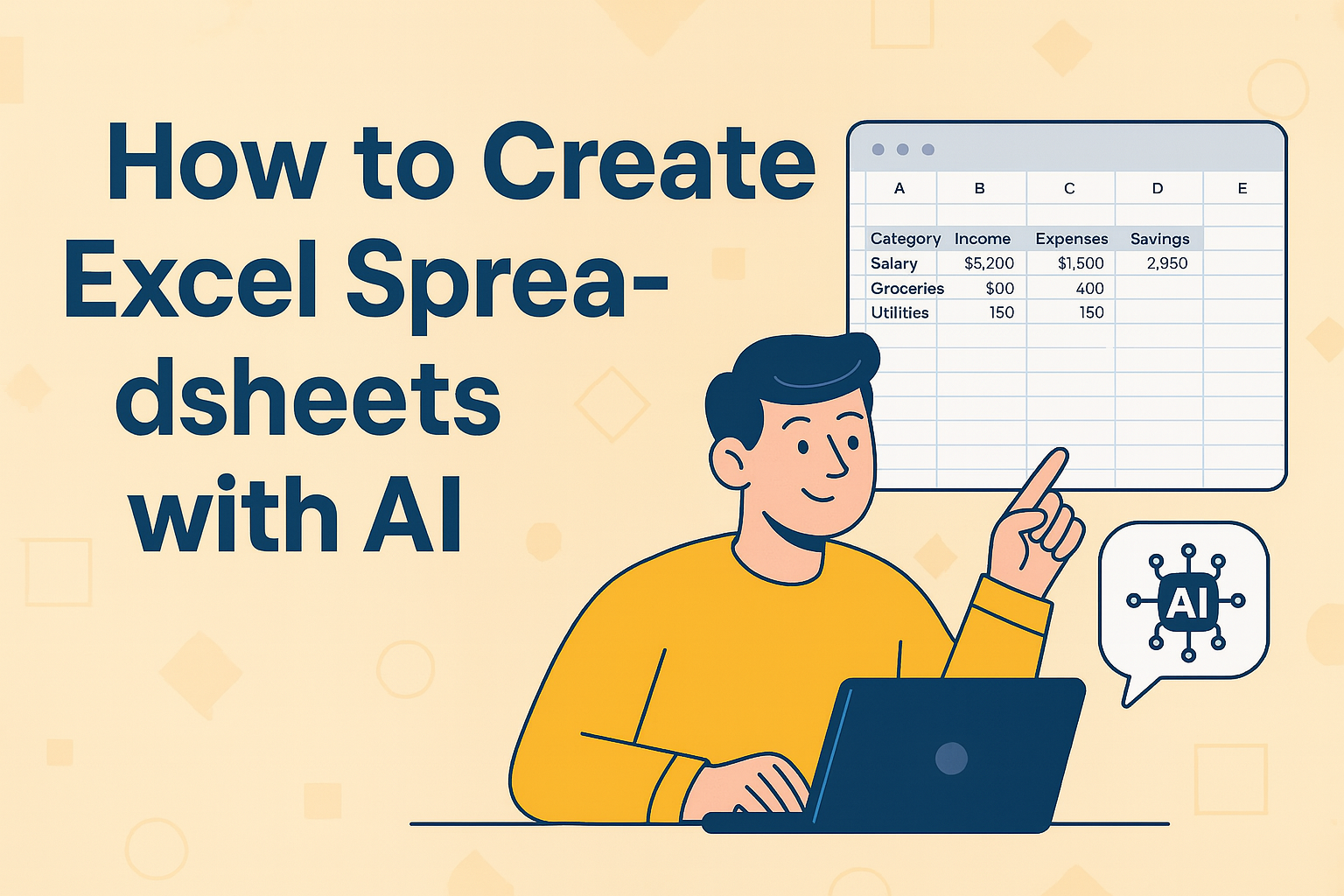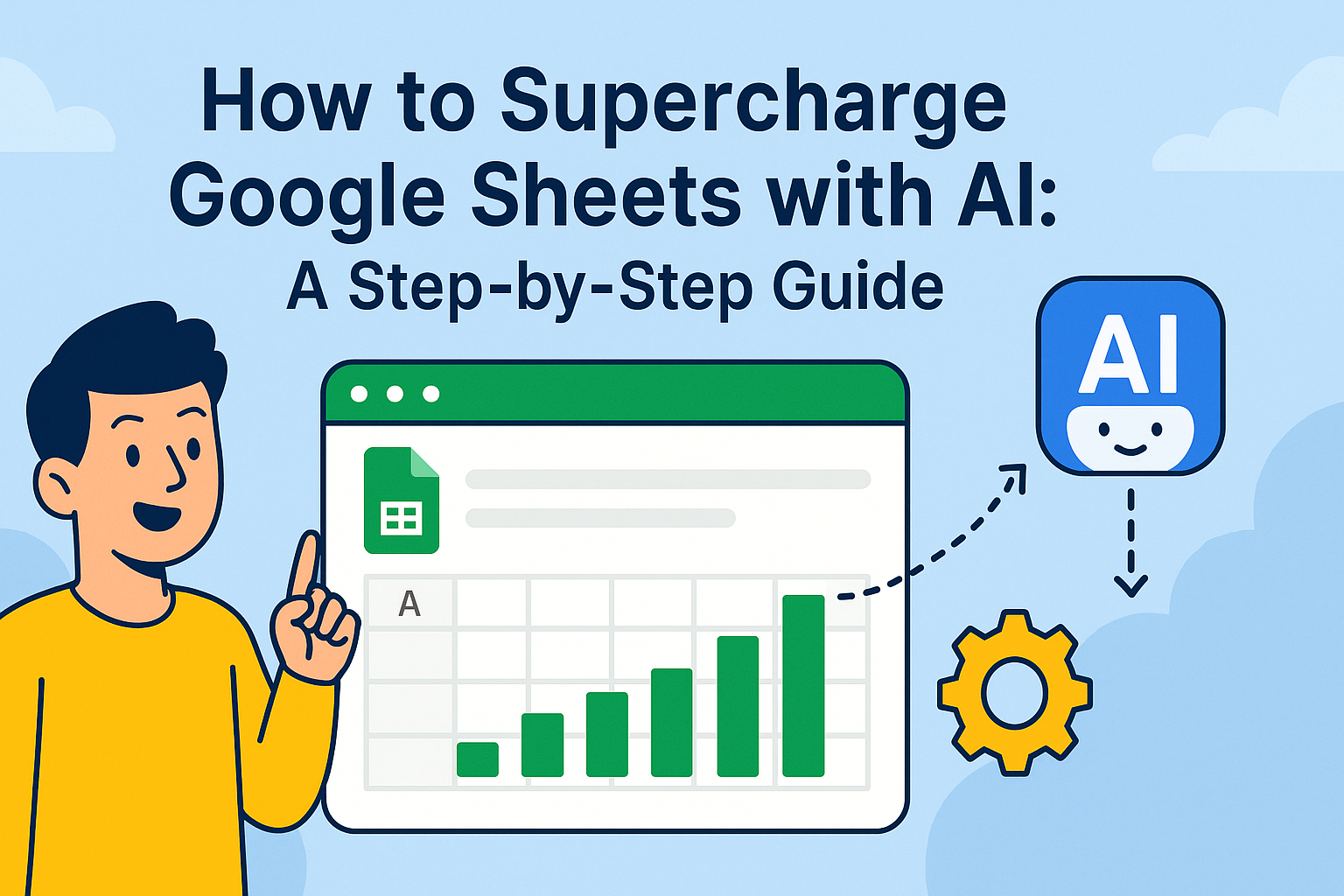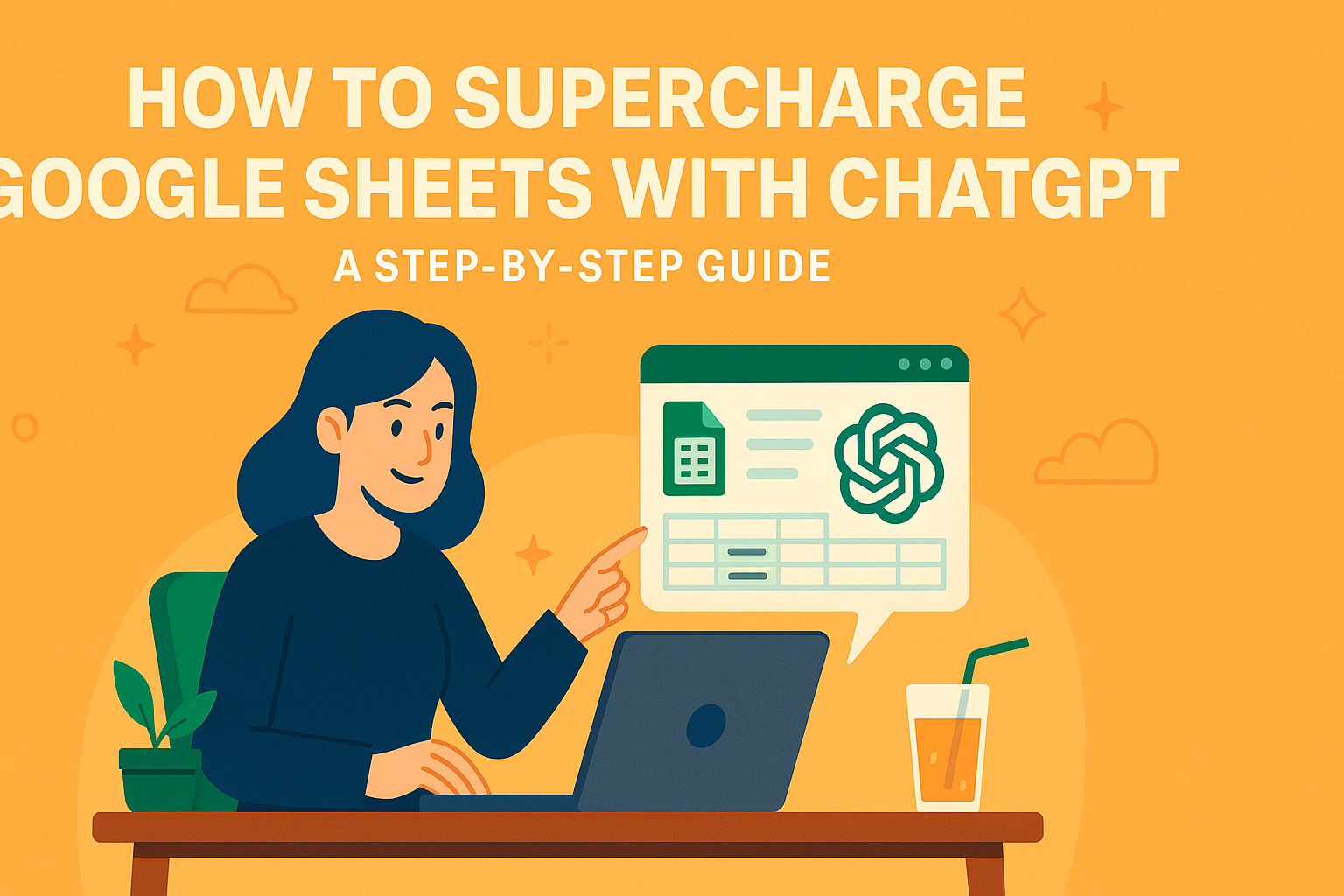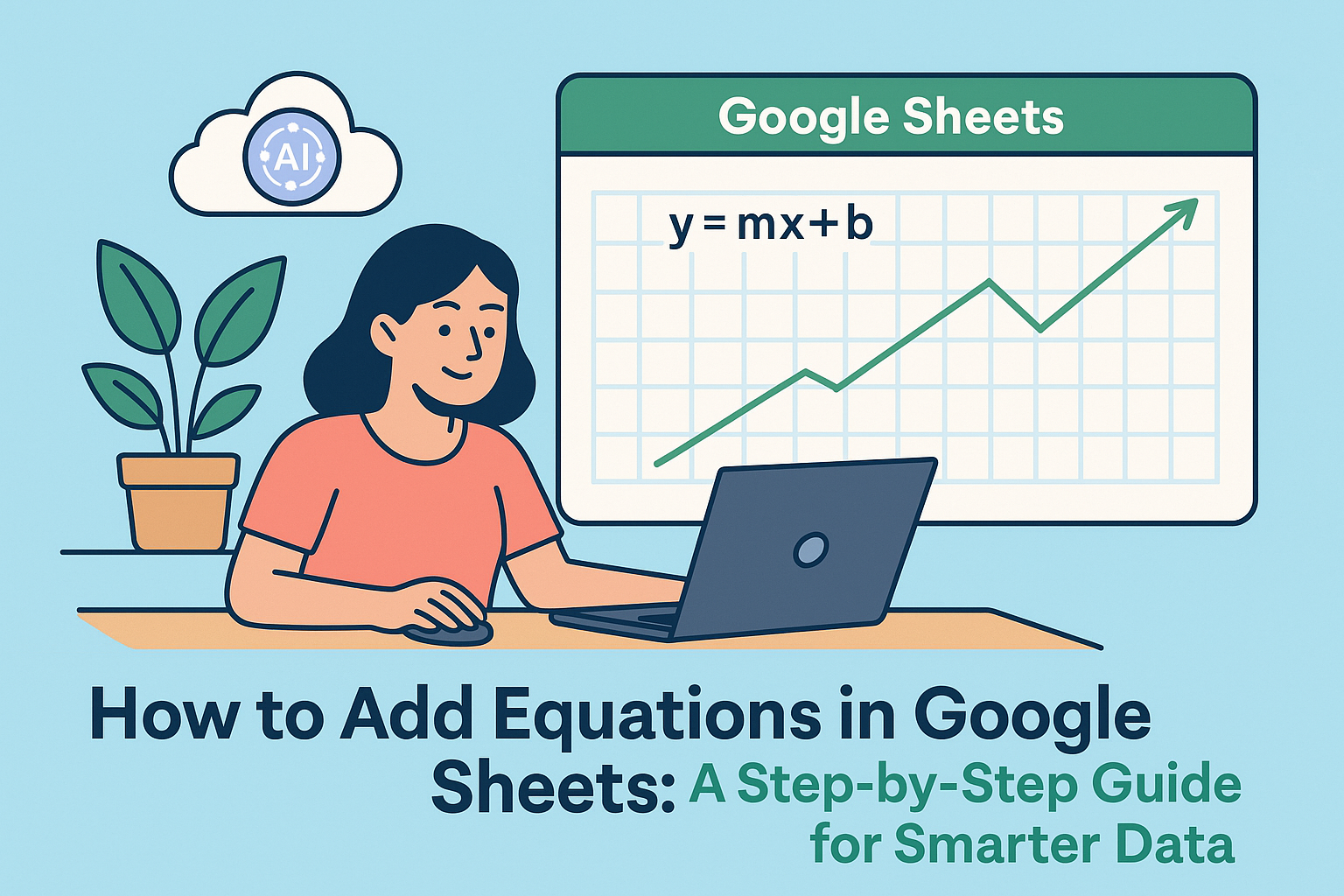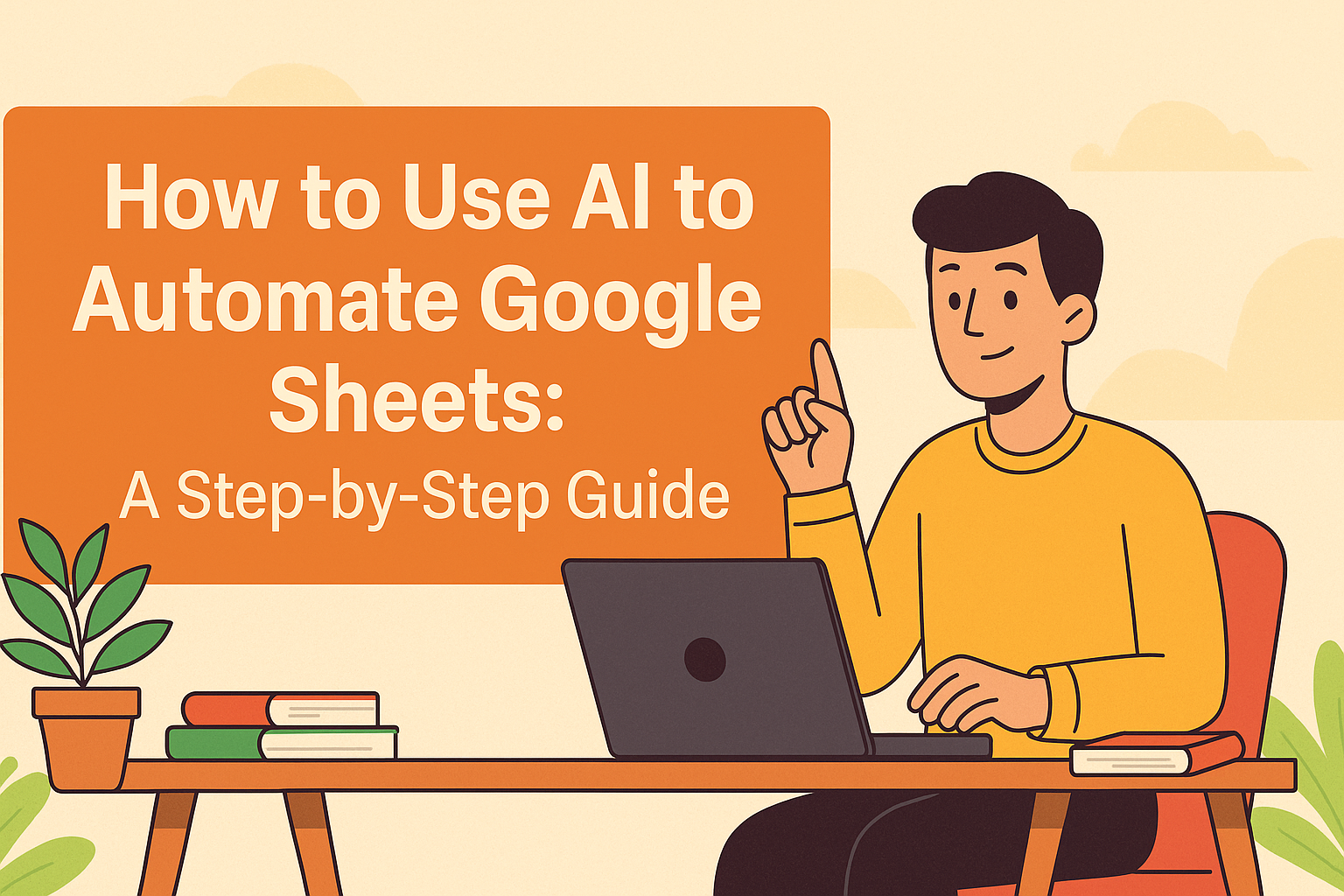No atual ambiente acelerado de negócios, criar apresentações impactantes rapidamente não é mais opcional—é essencial. Embora ferramentas como o Google Slides tenham democratizado o design de apresentações, a verdadeira revolução está na integração de assistência com IA para agilizar seu fluxo de trabalho.
Por que combinar ChatGPT com Google Slides?
Antes de mergulhar no "como", vamos examinar por que essa integração é importante para profissionais de negócios:
- Eficiência de tempo: Reduza o tempo de criação de conteúdo em 50-70%
- Melhoria de qualidade: Aprimore o fluxo narrativo e a precisão da linguagem
- Narrativa de dados: Transforme dados brutos em narrativas convincentes (perfeito quando combinado com análises do Excelmatic)
- Consistência: Mantenha tom e estilo uniformes em todos os slides
Começando: A Configuração Básica
1. Acesse o ChatGPT
Você tem várias opções:
- Diretamente pela plataforma da OpenAI
- Via Microsoft Copilot (que usa GPT-4)
- Por meio de integrações de API (usuários avançados)

Dica profissional: Para usuários corporativos, considere o ChatGPT Plus para acesso consistente ao GPT-4 em horários de pico.
2. Abra o Google Slides
Acesse slides.google.com ou pelo Google Drive. Certifique-se de estar logado na sua conta de trabalho para colaboração contínua.
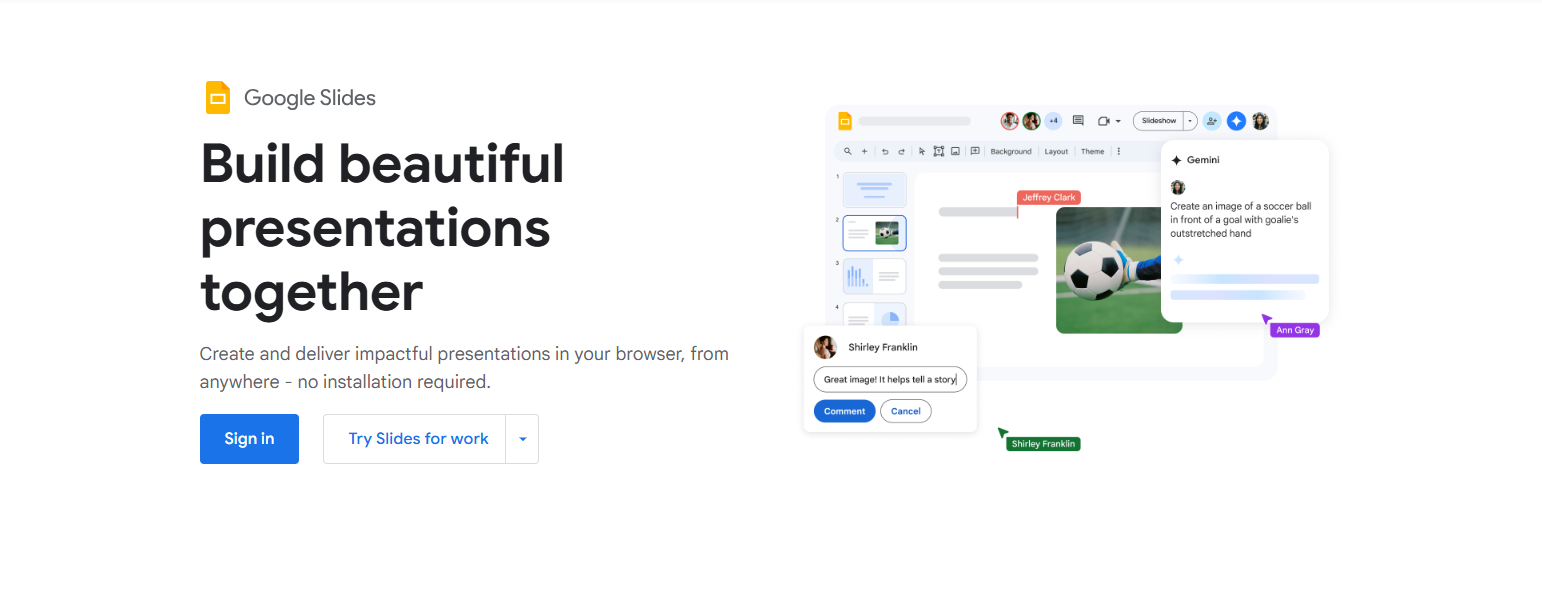
5 Maneiras Poderosas de Usar ChatGPT com Google Slides
1. Gerar Estruturas de Apresentação
Exemplo de Prompt:
"Crie uma estrutura detalhada para uma apresentação de 10 slides sobre [seu tópico] direcionada a [seu público]. Inclua seções principais e pontos de discussão."
2. Escrever Conteúdo Impactante para Slides
Melhores Práticas:
- Forneça contexto: "Escreva 3 pontos principais explicando [conceito] para investidores iniciantes"
- Especifique o tom: "Elabore um slide de abertura envolvente sobre [tópico] em um tom profissional, mas conversacional"
- Peça refinamentos: "Torne esta descrição técnica mais acessível para estudantes do ensino médio"
3. Sugestões de Design
Embora o ChatGPT não possa projetar slides diretamente, ele pode recomendar:
- Layouts ideais para diferentes tipos de conteúdo
- Ideias de esquema de cores baseadas na sua marca
- Orientação para seleção de gráficos (combinado com recursos de visualização do Excelmatic)
4. Preparação para Perguntas e Respostas
Antecipe perguntas da audiência com prompts como: "Gere 10 perguntas prováveis de [público-alvo] sobre [tópico da apresentação], com respostas concisas."
5. Notas do Apresentador e Transições
Aprimore sua entrega com:
- Frases de transição naturais entre slides
- Notas do apresentador que expandem os pontos principais
- Sugestões de tempo para diferentes seções
Armadilhas Comuns a Evitar
Embora poderosa, a criação de apresentações com IA requer supervisão humana:
- Verifique os fatos de todo conteúdo gerado
- Mantenha a voz da marca editando o texto da IA
- Equilibre texto e elementos visuais—não sobrecarregue os slides
- Teste a legibilidade—alguns textos gerados por IA podem ser complexos demais
O Futuro das Apresentações com IA
À medida que essas ferramentas evoluem, estamos caminhando para:
- Apresentações geradas automaticamente a partir de notas de reunião ou relatórios de dados
- Adaptação de conteúdo em tempo real baseada em análises da audiência
- Integração contínua entre ferramentas de análise como o Excelmatic e plataformas de apresentação
Comece a Criar Apresentações Mais Inteligentes Hoje
A combinação de ChatGPT e Google Slides representa apenas o começo da produtividade impulsionada por IA. Para profissionais de negócios que desejam se manter à frente, dominar essas ferramentas não é mais opcional.